티스토리 뷰
목차
공인인증서 내보내기 / 가져오기 꽤 쉬운 3분 완벽 정리!
인터넷뱅킹이나 스마트뱅킹 이용하여 은행업무를 보려면 공인인증서가 필요합니다. 그런데 모든 은행을 포함하여 한 개의 인증서밖에 발급받지 못하므로 PC 또는 스마트폰 동시에 은행업무를 보려면 인증서를 복사 이동해주어야 하는데 오늘 신한은행 공인인증서 내보내기/가져오기에 대해 알아봅니다.

1. 공인인증서란?
인터넷에서 안전하게 정보를 전송하고 처리하기 위해 증명서를 발급하는 시스템입니다. 공인인증기관에서 발급하며 사람 또는 기업의 신원을 확인하는 역할을 합니다.
이는 개인 및 법인 인증서로 나뉘어 있으며, 여기에서 인증된 정보는 법적으로 인정됩니다. 공동인증서 이전 이름이 공인 인증서인데 이름만 바뀐 것이고 용도에는 차이가 없습니다.
2. 신한은행 공인인증서 내보내기 (PC→스마트폰)
2-1 신한 쏠 앱 실행하기

- 스마트폰 신한쏠 앱 실행 후 상단우측 설정/인증을 클릭합니다.
- 공동인증서 선택후 인증서 복사를 클릭합니다.
- PC→휴대폰 복사를 누르면 인증번호 8자리가 생성됩니다.
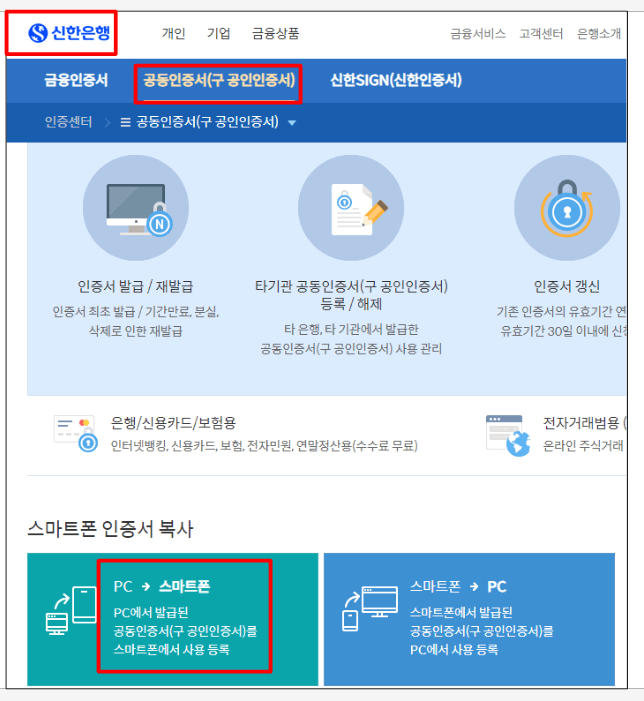
2-2 신한은행 인증센터 들어가기
- 신한은행 인터넷뱅킹 홈페이지에 접속하여 인증센터로 들어갑니다.
- 상단 가운데 공동인증서(구 공인인증서)를 클릭합니다.
- 아래 PC→스마트폰 인증서 복사를 누릅니다.
- 인증서 암호를 입력합니다.
- 스마트폰에서 생성된 인증번호 8자리를 입력합니다.
- 인증번호 입력하면 PC에서 스마트폰으로 내보내기 작업이 완료되었습니다.

- 핸드폰 앱 화면에서 인증서 복사 완료 안내를 확인할 수 있습니다.
- 이제 PC에서와 스마트폰에서 동일하게 은행업무를 볼 수 있습니다.
3.공동 인증서 가져오기(스마트폰→PC)
3-1 신한 쏠앱 실행하기

- 신한은행 쏠앱 실행합니다.
- 공동인증서 인증서 복사를 클릭합니다.
- 휴대폰→PC복사를 클릭하면 인증번호 8자리가 생성됩니다.

3-2 신한은행 인증센터 들어가기
- 신한은행 인터넷뱅킹에 들어갑니다.
- 인증센터 클릭합니다.
- 상단 중앙의 공동인증서(구 공인 인증서) 클릭합니다.
- 아래 우측 스마트폰→PC를 눌러 줍니다.
- 스마트폰 인증번호 여덟 자리를 입력합니다.
- 인증서 스마트폰에서 내보내기 완료되었습니다.
4. 포스팅을 마치며
은행업무를 보려면 공인인증서는 꼭 있어야 합니다. 이는 인터넷으로 안전하게 정보를 전송하고 처리하기 위한 증명서라고 할 수 있으며 고도의 보안성을 지니고 있습니다. 인증서를 복사이동하면 PC와 스마트폰 동시에 은행업무를 볼 수 있습니다.
공동인증서는 스마트폰에서 PC로 보낼 수 있고 PC에서 스마트폰으로 복사할 때는 신한쏠 앱을 이용합니다. 스마트폰에서 PC로 복사할때는 신한은행 인증센터를 사용하며 인증서를 복사할때는 인증번호 8자리가 생성되는데 이것을 입력하면 동시에 은행업무를 볼 수 있는 것입니다.
함께보면 더 좋은글
'생활정보& IT' 카테고리의 다른 글
| 베이킹소다 사용법 5가지! 왕 초보도 쉽게 따라할수 있는 비법! (4) | 2023.07.30 |
|---|---|
| 구글포토 동기화 해제 3가지! 본격적인 파일 정리 시작하기 (0) | 2023.07.24 |
| 구글 캘린더 공유기능! 왜 이제야 알았을까요? (1) | 2023.07.20 |
| 냉방병 증상과 원인 및 예방법 알면 여름나기 끝! (1) | 2023.07.18 |
| 장례식장 예절(옷차림,문상절차,종교별 조문예절) (0) | 2023.07.12 |
